Ускоренные видео Canva становятся все популярнее с каждым днем, как и искусство создания вирусного контента.
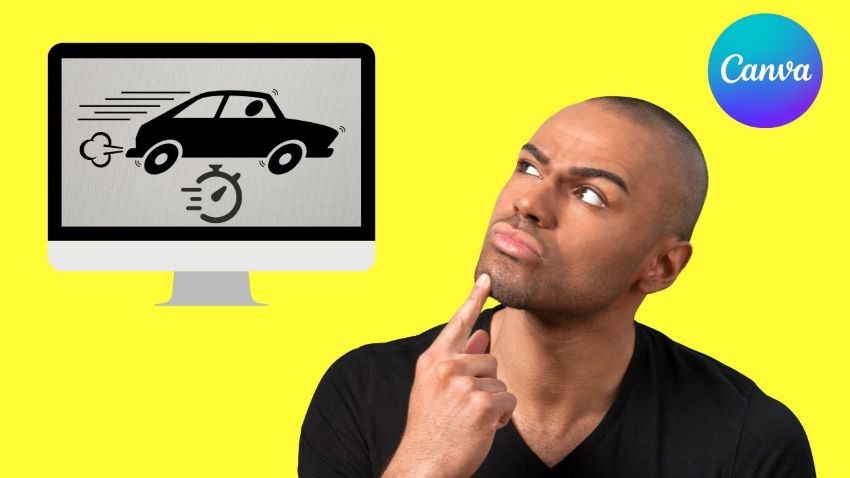
Одной из важнейших функций, которой должно обладать каждое программное обеспечение для редактирования, является возможность регулировки скорости видео. Это отлично подходит для тех, кто создает шорты для YouTube или просто хочет поиграть с эффектами замедленного воспроизведения в своем контенте. Говоря о таких редакторах, Canva — это одно из тех названий, которые приходят на ум.
Это популярный видеоредактор и графический дизайнер, о котором вы наверняка слышали. Canva имеет массу встроенных функций, сопровождаемых интуитивно понятным макетом, который не может не понравиться пользователям. Однако в таких вопросах, как ускорение видео, она может оказаться немного сложной.
Поэтому сегодня мы подробно разберем видеоредактор Canva и выясним, можно ли ускорить видео в Canva или нет. В конце концов, вы также обнаружите другие альтернативы, которые обеспечивают ту же функциональность без каких-либо ограничений. Итак, давайте перейдем непосредственно к теме!
В этой статье
Часть I. Базовое понимание Canva
Прежде чем перейти к ускорению видео в Canva, лучше немного узнать об этом инструменте. Итак, Canva — это онлайн-инструмент для проектирования медиа, который позволяет создавать удивительный контент без особых технических знаний. Он был запущен в 2013 году, и до сих пор ему удалось расширить возможности миллионов людей по всему миру.
Будь то редактирование изображений, создание резюме или изменение графики, Canva — это передовой современный инструмент. У них даже есть встроенная функция оптимизации видео, которая позволяет увеличить объем контента без ущерба для качества. Все в Canva не загромождено, а макет главного сайта удобен для новичков.
Есть также тонны бесплатных шаблонов, которые вы можете использовать в Canva и форматировать в соответствии с предпочитаемым размером и потребностями. Кроме того, оригинальное приложение Canva теперь доступно для всех основных операционных систем. Это означает, что вы можете пользоваться этим инструментом, если у вас iOS 10 или выше ( Некоторые удивительные преимущества, которые вы получаете с Filmora, включают: Управление продолжительностью видео на предпочитаемом вами домене имеет огромное значение в наши дни, в основном из-за того, что наше внимание становится все меньше. Именно поэтому вы должны стремиться изменить скорость видео в Canva, как только вы возьмете проект в свои руки. К сожалению, на момент написания статьи не существует известных функций, с помощью которых можно ускорить видео в Canva. Однако существуют некоторые альтернативные методы архивирования ускоренных видео. 1) Перейдите на официальную страницу Canva и откройте новый видеопроект с помощью кнопки "Создать" в правом верхнем углу. 1) Теперь вы можете либо загрузить свой видеопроект в консоль через вкладку "Загрузить", либо использовать предоставленные видеошаблоны из раздела "Видео". 2) После этого перетащите свой клип на временную шкалу и настройте его в соответствии с вашими требованиями. Нажмите кнопку предварительного просмотра, чтобы посмотреть, правильно ли расположено ваше видео После предварительного просмотра ролика вы вскоре поймете, что ваше видео идет слишком медленно и нуждается в корректировке. К сожалению, ни одна функция на данный момент не может напрямую решить эту проблему. Ее необходимо доработать в сторонней программе, требующей загрузки видео. 1) Чтобы загрузить оригинальное видео в Canva, подведите курсор к верхней части и выберите кнопку "Поделиться". 2) Прежде чем загрузить файл, убедитесь, что выбран формат MP4. 1) После загрузки видеофайла в систему откройте новую вкладку браузера и найдите Eizgif (или связанное с ним видео по ускорению в инструменте Canva). Теперь загрузите то же самое видео в данном окне. 2) После того как клип будет загружен, откроется новая вкладка. Здесь вы найдете опцию "мультипликатор". Изменив его значение на большее, чем один, вы заставите видео двигаться быстрее. 3) Установите нужное значение множителя и выберите "изменить скорость видео". Eizgif также дает вам возможность настроить звук, если ваше видео имеет какие-либо недостатки 1) Когда вы почувствуете, что скорость вашего видео идеальна, сохраните его в системном каталоге. 2) Теперь снова загрузите измененное видео в Canva и перетащите его на временную шкалу через вкладку "Видео". 3) Просмотрите ролик и обратите внимание на увеличение скорости видео в редакторе Canva после его завершения. Итак, технически вы можете изменить скорость видео в Canva, но этот процесс может занять много времени, особенно для начинающих. Canva, без сомнения, является отличным видео- и графическим редактором, но есть несколько функций, которых этой программе не хватает. Например, она не может сохранять файлы без доступа в Интернет. Аналогично, вам нужны сторонние приложения даже для использования самых основных функций, таких как ускорение видео. Чтобы устранить эти недостатки, на рынке доступны десятки альтернатив; одна из лучших — Wondershare Filmora. Это полноценное приложение для редактирования видео и аудио с множеством настроек. Люди могут использовать этот мощный инструмент для создания уникального медиаконтента. В Filmora все работает плавно, и она поддерживается всеми основными операционными системами. В программе нет технического жаргона, и ее интерфейс понравится даже начинающим пользователям.Особенности создания и редактирования с помощью Canva
Часть II. Как ускорить видео в Canva?
Подробное руководство по ускорению видео в Canva
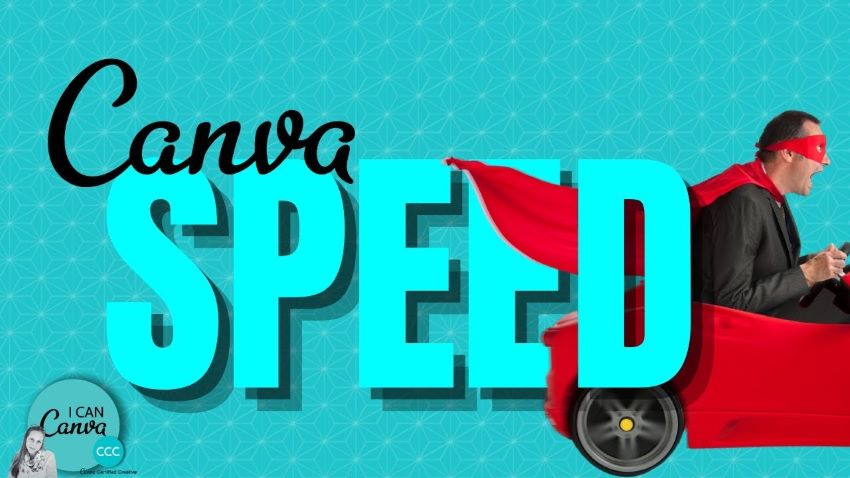
Шаг 1 Создайте новый видеопроект с помощью Canva
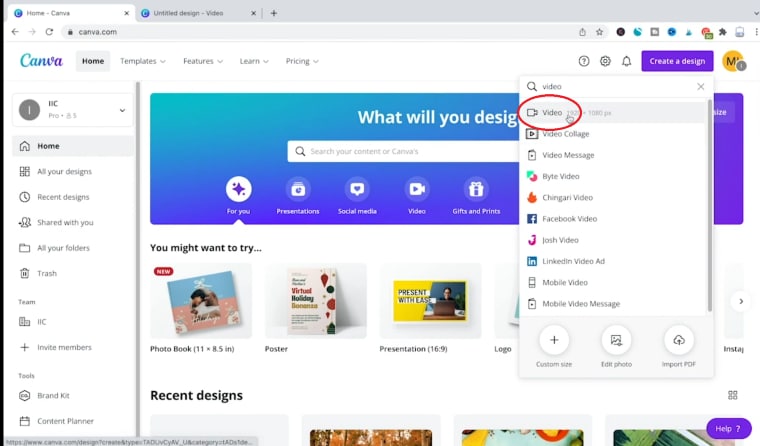
Шаг 2 Загрузите видео с помощью консоли ускорения Canva
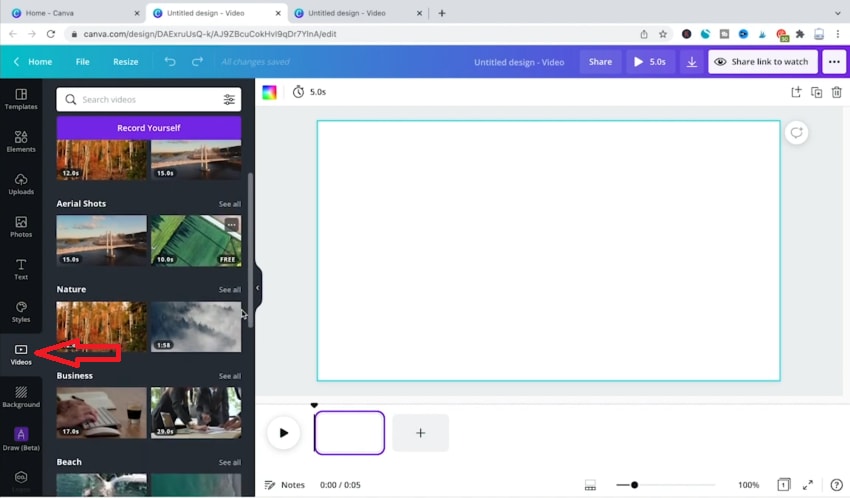
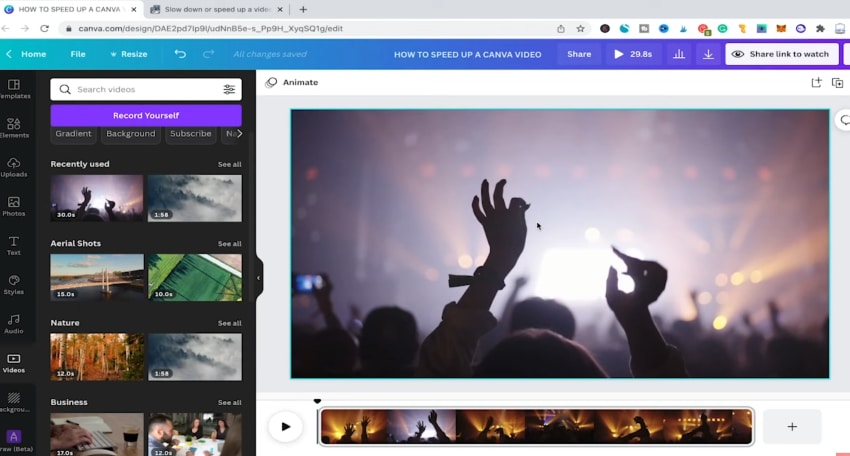
Шаг 3 Скачайте видео без скорости в Canva
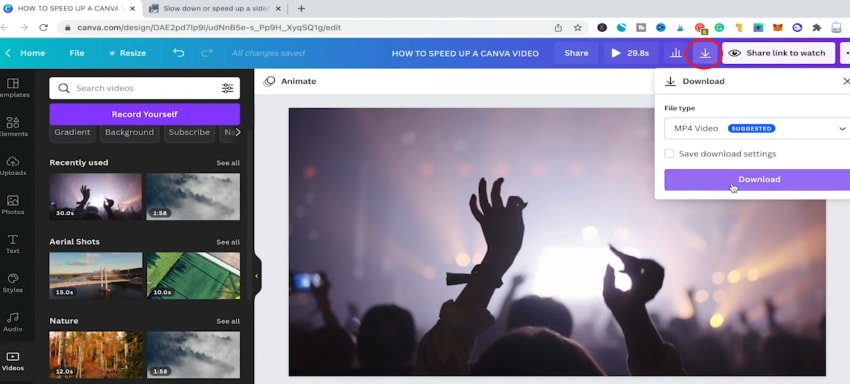
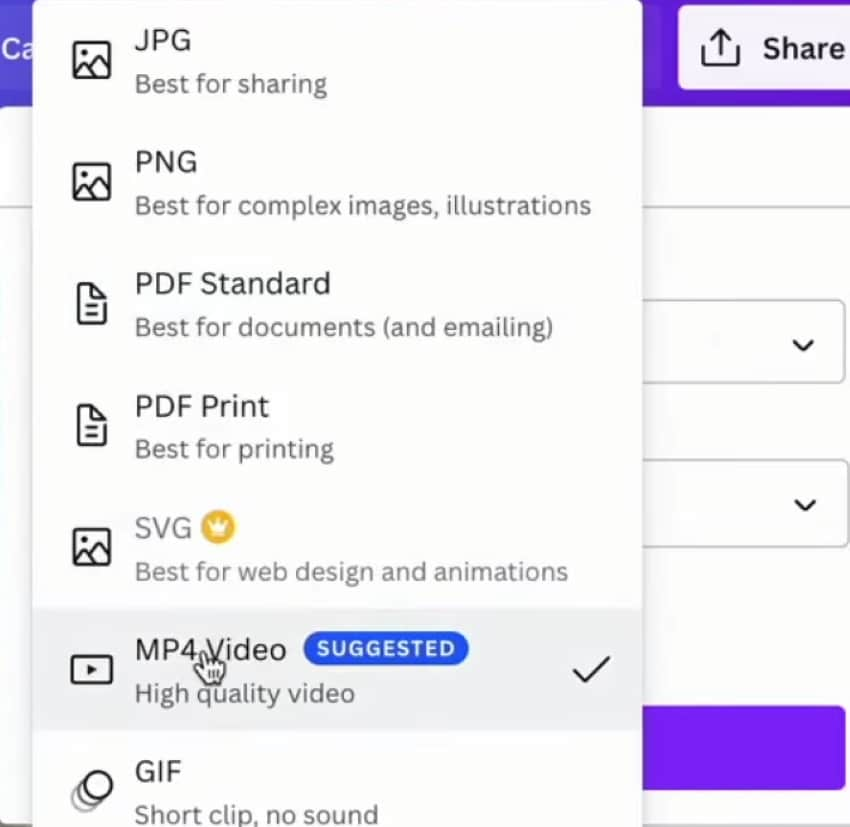
Шаг 4 Используйте стороннее программное обеспечение (Eizgif) для изменения скорости видео в Canva
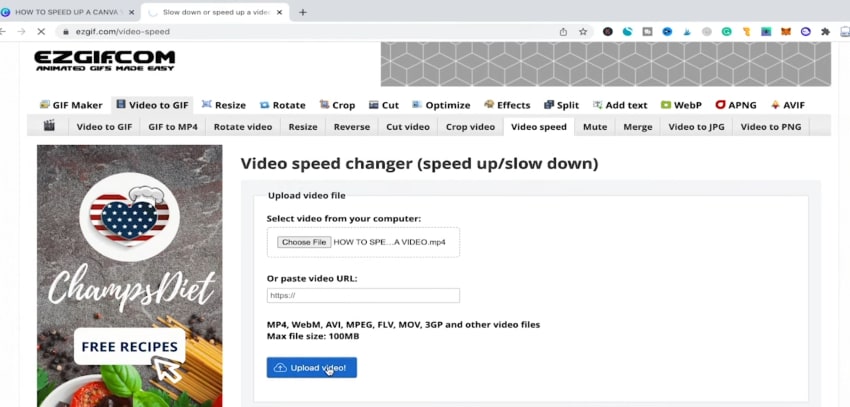
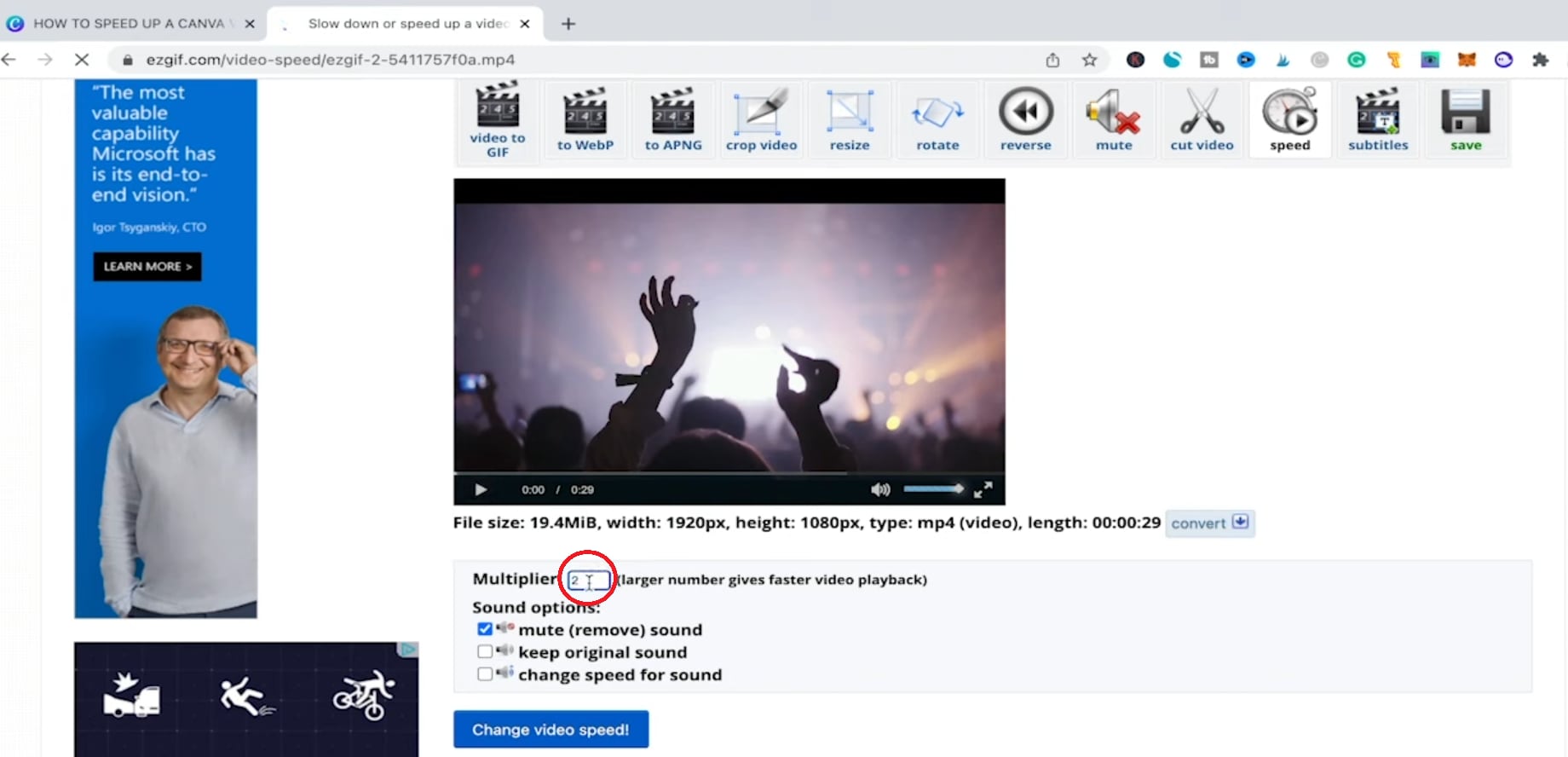
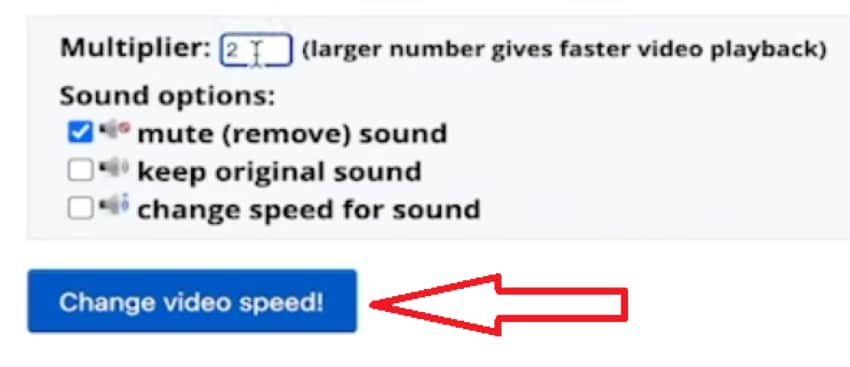
Шаг 5 Перезагрузите видео с ускорением в редакторе Canva
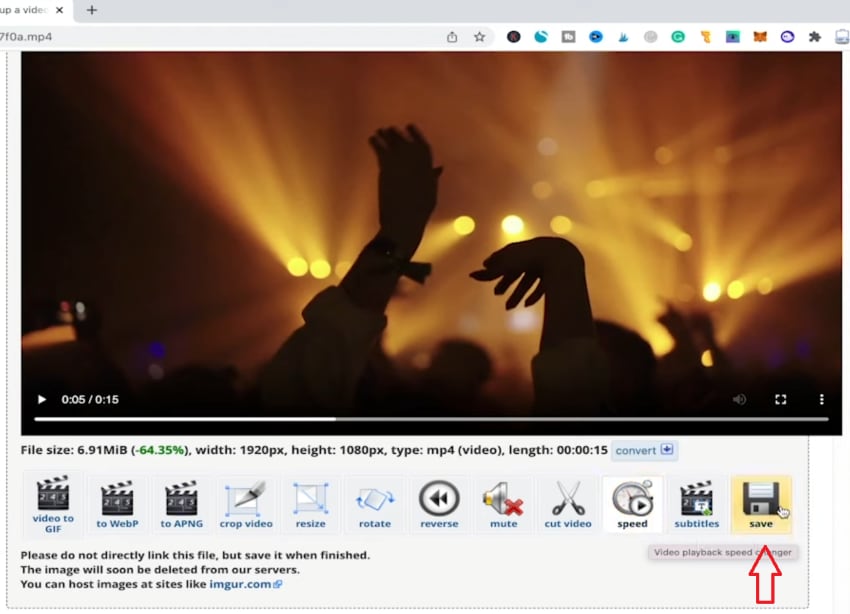
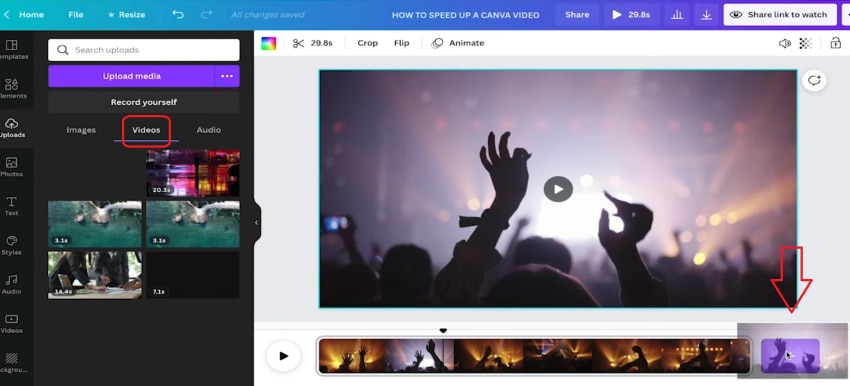
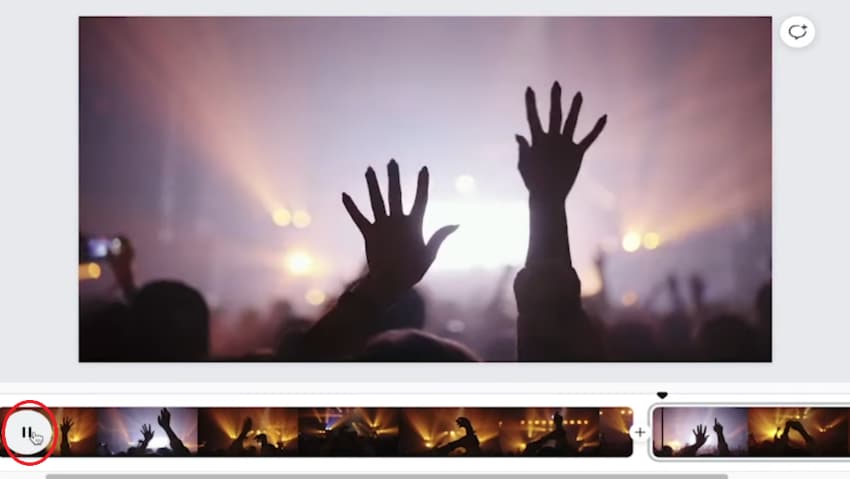
Часть III. Wondershare Filmora — лучшая альтернатива Canva для ускорения видео - программа "все в одном"
Основные преимущества Filmora по сравнению с Canva - Ускоренное видео
Как ускорить видео с помощью Filmora?
Шаг 1 Создание нового проекта в видеоредакторе Filmora
1) Для начала, если у вас его еще нет, загрузите последнюю версию этого инструмента из Интернета.
2) После его установки откройте приложение и загрузите свой новый проект прямо в его консоль.
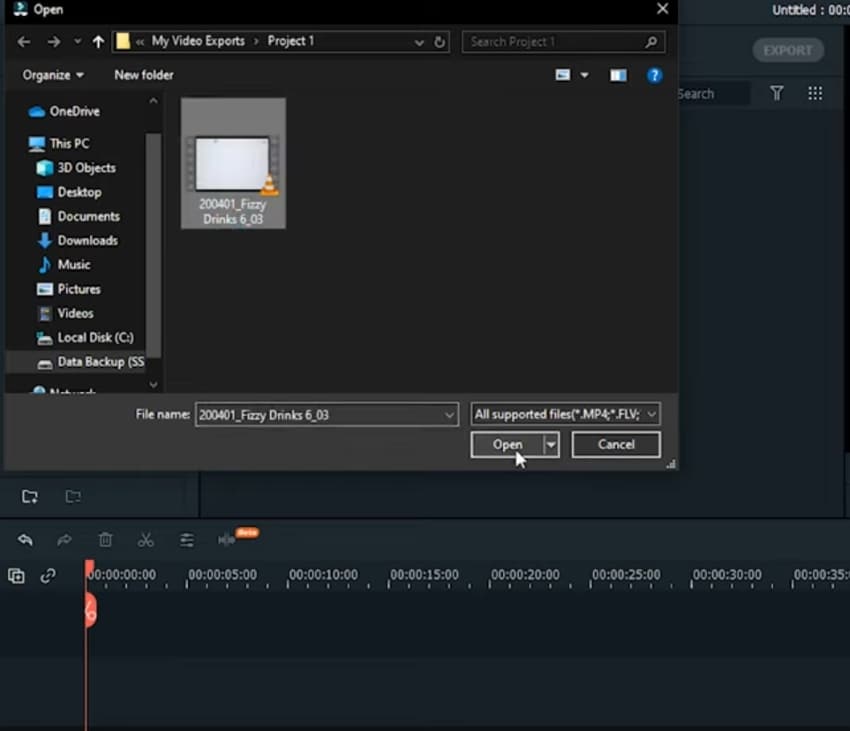
Шаг 2 Изменение скорости или продолжительности вашего клипа
1) Теперь, когда ваше видео находится на временной шкале, щелкните на него правой кнопкой мыши и выберите кнопку "Скорость и продолжительность".
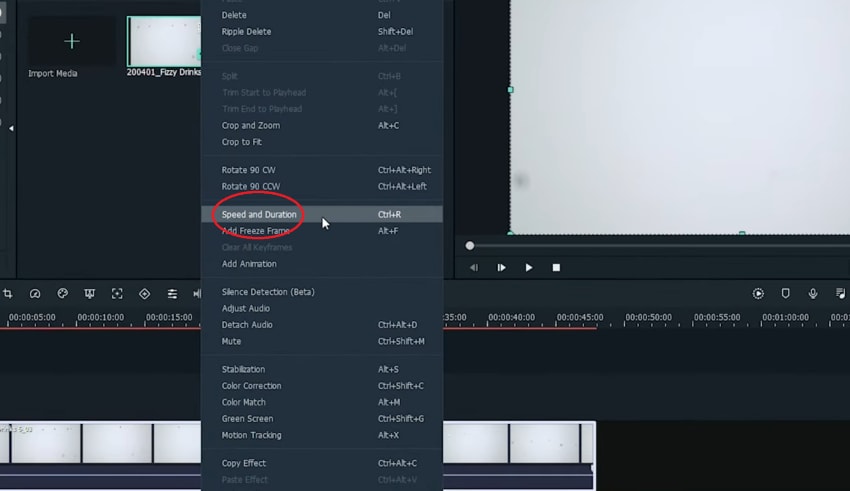
2) В новом окне измените значение скорости больше 1, как и в случае с Eizgif. Вы также можете настроить ползунок скорости для лучшего охвата.
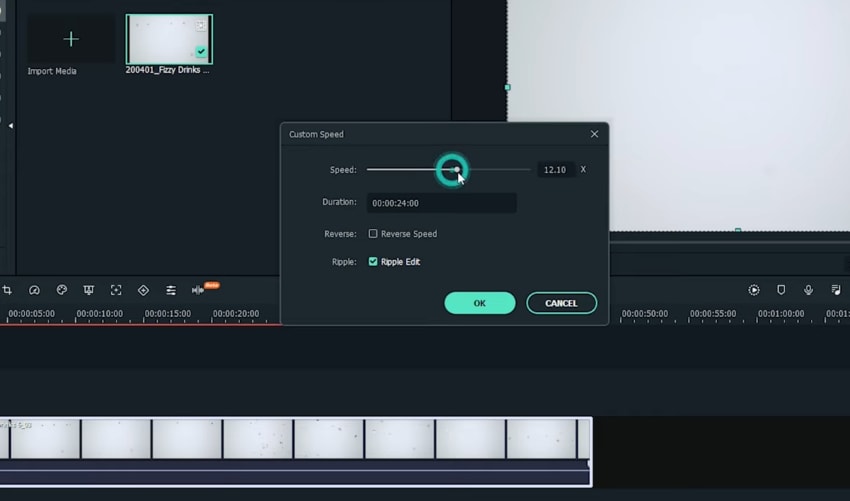
3) После завершения нажмите "Ok" и просмотрите свой клип, чтобы увидеть, как накладывается эффект быстрого видео.
БОНУСНЫЙ ШАГ Включение эффектов регулировки скорости
Speed ramp — это уникальная функция в Filmora, которая позволяет применять ускорение или замедление в любой точке клипа, создавая уникальные эффекты. Чтобы использовать эти настройки, необходимо сделать следующее:
1) Выберите видео на временной шкале и выберите кнопку "Скорость" на нижней панели. После этого нажмите на "Скорость".
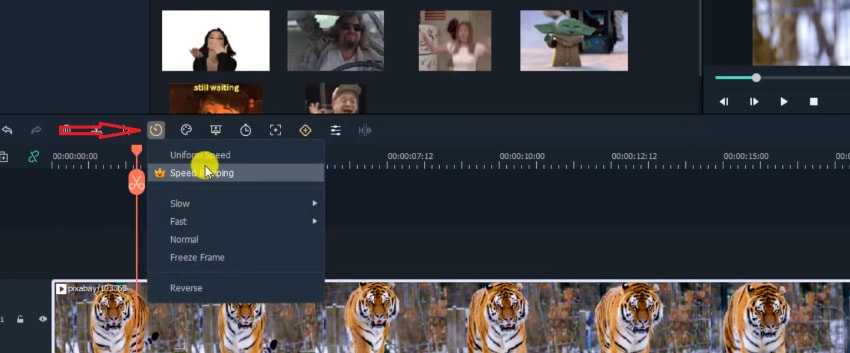
2) Теперь вы можете применять несколько эффектов нарастания скорости в зависимости от ваших предпочтений. Выберите его (например, эффект вспышки), и он будет использоваться для всего вашего видео.
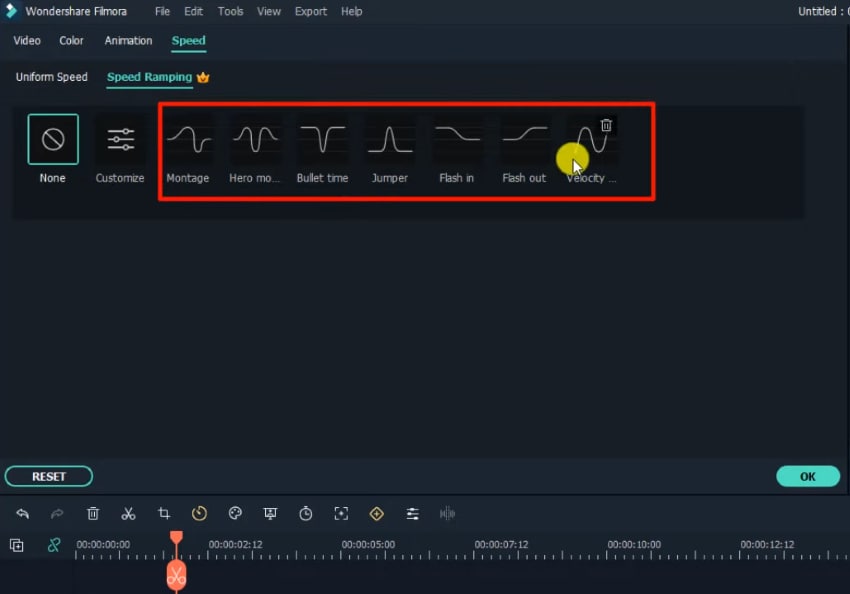
Шаг 3 Экспорт окончательного видео с изменением скорости
1) После изменения скорости видео в Filmora сохраните его на рабочем столе. Для этого переместитесь в левый верхний угол и выберите "Файл>Сохранить проект".
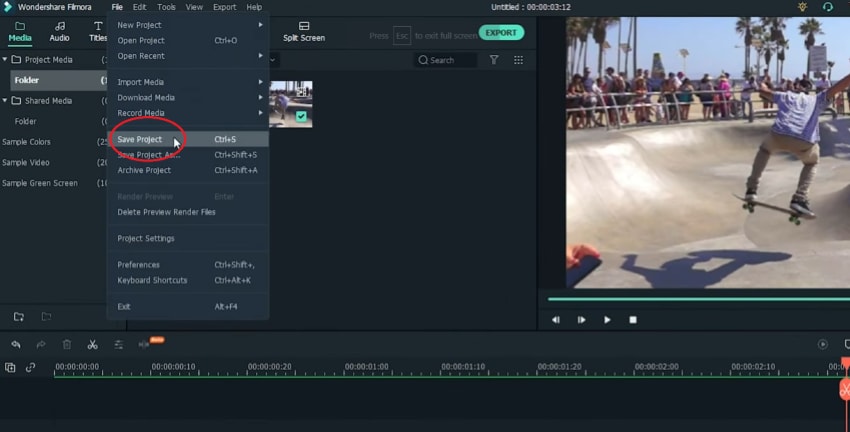
2) Вы также можете использовать опцию "Экспорт", чтобы переместить его в локальную папку.
Вывод
Это была статья о том, как можно ускорить видео на Canva. В конечном итоге, ускорение видео — это отличный способ привлечь аудиторию к созданию видео. Оно позволяет сделать ваш контент коротким и точным или ввести драматические эффекты. Если вы хотите использовать такие возможности в своих видео, то Filmora — отличный способ начать. Вы не только получите быстрые видеоэффекты, но и сможете сохранять их без доступа к Интернету. Попробуйте и убедитесь в этом сами!



